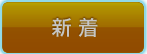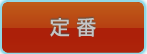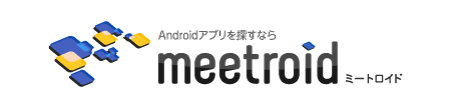レビュー詳細
多機能なお絵かきアプリ
子供から大人まで楽しめる
AnDrawing!
PlayGameSite.com
無料
様々なモードと多彩な機能で子供から大人まで幅広く楽しめるお絵描きアプリ。写真に落書きしたり、作成した画像を友達とメールで共有することができます!
レビュー時バージョン:4.0.0 (2010年12月7日時点)
-
本日ご紹介するアプリ「AnDrawing!」はその名の通り、Android端末で簡単にお絵描きを楽しむことのできるアプリです!通算で250000以上のダウンロードを誇る大人気アプリの一つです!
 まずはアプリを立ち上げます。まずこのアプリでは、たくさんのモードがあるので一つ一つ説明していくことにしましょう!
まずはアプリを立ち上げます。まずこのアプリでは、たくさんのモードがあるので一つ一つ説明していくことにしましょう!
 最初は「Draw for Kids」、いわゆるキッズモードについて説明します。最初はこのように真っ白な画面が登場します。
最初は「Draw for Kids」、いわゆるキッズモードについて説明します。最初はこのように真っ白な画面が登場します。
 背景の色を変更したいときは下にあるボタンの一番左、ペンキのマークをタップしましょう。すると、このようにランダムで背景色が変更されます。その右のボタンはサウンドのON/OFFを設定することができます!
背景の色を変更したいときは下にあるボタンの一番左、ペンキのマークをタップしましょう。すると、このようにランダムで背景色が変更されます。その右のボタンはサウンドのON/OFFを設定することができます!
さすがにキッズモードと言うだけあり、遊び心がたくさんあります。

左から3つ目の五角形マークをタップしてから画面をタップすると、毎回タップするたびに四角形や円の形がランダムにスタンプされます。またその右のペンを使うと、これも毎回線の種類や色が変わったりします!書きなおしたいときはごみ箱マークを選択すると、元の画面に戻してくれます。
 続いて大人用の「Draw」モードについてです。まず画面を開くとわかるのが、キッズモードと比較したこのメニューの多さです。
続いて大人用の「Draw」モードについてです。まず画面を開くとわかるのが、キッズモードと比較したこのメニューの多さです。
キッズモードで横一列のみだったメニューは縦の一列が更に加わっています。
 キッズモードに無い効果を中心に説明します。色相関マークをタップすると、こちらの画面に移ります。「Hue」「Saturation」「Brightness」はそれぞれ色相、彩度、明度を変更することができます。
キッズモードに無い効果を中心に説明します。色相関マークをタップすると、こちらの画面に移ります。「Hue」「Saturation」「Brightness」はそれぞれ色相、彩度、明度を変更することができます。
 その横のボタンをタップするとブラシの選択を行うことができます。線の太さ、透明度、ブラシの種類をそれぞれ変更することができます。消しゴムを使用したいときもこの画面を開きましょう!
その横のボタンをタップするとブラシの選択を行うことができます。線の太さ、透明度、ブラシの種類をそれぞれ変更することができます。消しゴムを使用したいときもこの画面を開きましょう!
 例えばこのように絵を描くことができます。
例えばこのように絵を描くことができます。
特に何を書いているという訳ではないのですが、まとまりがないのは筆者のセンスの無さなので、気にしないで頂けると幸いです笑
続いてテキストを書く方法です。
ブラシ選択ボタンの横にあるAというボタンをタップすると、このように書き込みたいテキストとフォントのサイズや種類などを選択することができます。あとはこのようにテキストを貼り付けたいところに線を書きましょう。すると画面内にテキストが表示されます。
右から2つ目にある星とハートマークのボタンをタップするとジャンルを選択し、たくさんのスタンプが表示されます。

たくさんの種類があって見ているだけでとても楽しくなってきます!
ちなみにスタンプの中で「FREE」が付いてないものは有料になるので注意しましょう。
 絵を描き終えたら一番右側にある矢印のようなボタンをタップ!
絵を描き終えたら一番右側にある矢印のようなボタンをタップ!
するとfacebookなど他のメディアで共有したりすることができます。普通にセーブしておきたい場合はバックキーなどで画面を離れようとすると、セーブすることができます。
また最近追加されたモードとして、メニュー画面の一番上「Kaleidoscope Draw」、いわゆる万華鏡モードでは、このように画面をタップすると自動的に万華鏡のような模様を楽しむことができます!
これだけ自由に遊べて無料ということなので、お子さんに自由にお絵かきして楽しんでもらうなどに使えると思います。気軽にお試しください。
※ゲームおよびアプリの紹介内容はレビュー当時のバージョンのものであり、画像および文言が現在と異なる場合がございます。
※端末のスペックや設定により、正しく動作しない場合がございます。
> 色は自動選択のお絵かき
> ホワイトボードにお絵かき?
©BestCreate
※ 必ず最新の情報をダウンロード先でご確認ください。